Ve firemním prostředí velmi často nastává potřeba sdílení excelovského sešitu mezi více uživateli. Obvyklým řešením je umístění sešitu na síťový disk. Snadno tak zajistíme dostupnost sešitu všem kolegům, ale s jedním zásadním omezením – v jednu chvíli může mít takový sešit otevřený jen jeden uživatel.
Excel sice již dlouhou dobu nabízí nástroj pro sdílení umožňující i v případě umístění sešitu na běžný síťový disk současnou práci více uživatelů najednou, ale tento nástroj má řadu omezení a rizik, která mohou vést až ke ztrátě dat, a sám Microsoft od něho již dává ruce pryč. Místo něj propaguje mnohem modernější cloudový nástroj pro společnou práci s obdobnými možnostmi, jaké nabízejí např. známé Dokumenty Google. V praxi to pak vypadá tak, že si více uživatelů najednou otevře stejný sešit, všichni v něm bez omezení pracují a v řádu sekund vidí změny, které provedli ostatní.
NahoruPožadavky na funkčnost nástroje
Chceme-li popsaný nástroj používat, tak musíme současně splnit několik podmínek:
- uložit sešit v některém z novějších formátů sešitu (např. XLSX či XLSM), starší formát XLS není podporován,
- uložit sešit na některém z cloudových úložišť Microsoftu (tedy na OneDrive, OneDrive pro firmy nebo na SharePoint Online),
- otevírat sešit ve vhodné verzi Office.
Co se týče verze Office, tak pro plnohodnotnou práci je vyžadována nejnovější verze klasického desktopového Microsoft Office pořízeného jako předplatné – tedy Office 365. Microsoft Office pořízený formou trvalé licence podporován není, ani kdyby se jednalo např. o nejnovější Office 2019. S jistými omezeními je dále společná práce podporována např. i ve verzích Office Online, Office pro Android a Office Mobile.
NahoruNasdílení sešitu
Dále budeme předpokládat práci v klasickém desktopovém Excelu z Office 365 ve spojení s úložištěm OneDrive. Máme vytvořený sešit, u kterého chceme zajistit, aby s ním mohlo pracovat více uživatelů současně.
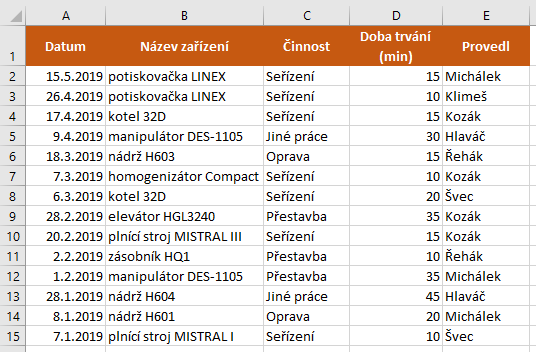
Aby to bylo možné, tak musíme sešit nejdříve uložit na vhodné cloudové úložiště, např. tedy na OneDrive. Pokud jsme k OneDrive přihlášeni, tak to můžeme provést např. klasickou nabídkou Soubor > Uložit jako.

Samotným umístěním sešitu na OneDrive jsme zajistili, že k němu budeme my sami mít přístup ze všech svých zařízení. Pokud chceme zajistit přístup i jiným uživatelům, tak musíme sešit ještě i nasdílet. Nejrychleji to provedeme kliknutím na tlačítko Sdílet na pravé straně pásu karet.
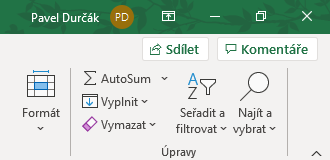
Ponecháme výchozí možnost Kdokoli s odkazem má oprávnění k úpravám, zapíšeme e-mailovou adresu uživatele či více uživatelů, se kterými chceme spolupracovat, a pošleme jim odkaz na sešit. Máme k dispozici tři způsoby zaslání odkazu:
- kliknutím na tlačítko Poslat se zašle automaticky generovaná e-mailová zpráva s odkazem,
- kliknutím na tlačítko Kopírovat odkaz se odkaz pouze zkopíruje do schránky – libovolným vhodným způsobem ho pak můžeme předat uživatelům,
- kliknutím na tlačítko Outlook se v Outlooku vygeneruje…